- Автор Jason Gerald [email protected].
- Public 2023-12-16 11:24.
- Акыркы өзгөртүү 2025-01-23 12:25.
Бул wikiHow сизге iPhone жана iPadдеги маалымат ылдамдыгын кантип жогорулатууну үйрөтөт. Сиз iPhone жана iPadде интернет ылдамдыгын жогорулатууга жардам берүү үчүн бир нече кадамдарды жасай аласыз.
Кадам
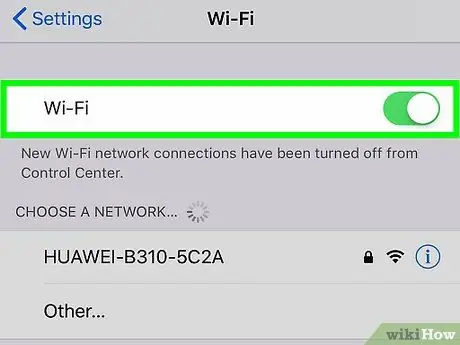
Кадам 1. Уюлдук тармакты эмес, Wi-Fiны колдонуңуз
Адатта, Wi-Fi чындыгында уюлдук маалымат планына караганда ылдамыраак. Сиздин аймакта жеткиликтүү Wi-Fi колдонуңуз. IPhone же iPad'иңизде Wi-Fi тармагына киргиңиз келсе, iPhone'уңузду колдонуп зымсыз тармакка кантип туташуу керектиги боюнча макалаларды издеңиз. Сиз ошондой эле төмөндөгү айрым кадамдарды жасай аласыз:
- Колдонмону ачыңыз Орнотуулар.
- Тийүү WiFi.
- "Wi-Fi" жанындагы которгучту басыңыз.
- Учурдагы Wi-Fi тармагына тийип коюңуз.
- Wi-Fi сырсөзүн териңиз.
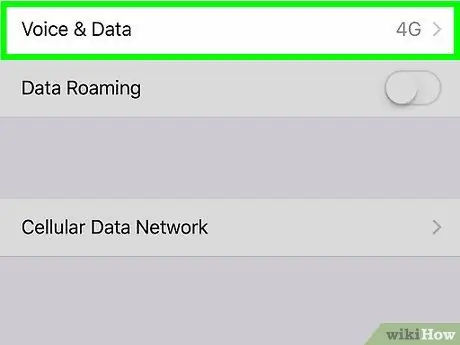
Кадам 2. 4G мобилдик түйүнүн колдонуу
Эгер бир жерде Wi-Fi каналы жок болсо, уюлдук тармакты колдонушуңуз керек. Керек болсо, азырынча эң ылдам вариант - 4G тармагы. Төмөнкү кадамдарды аткаруу менен 4G тармагын тандаңыз:
- Колдонмону ачыңыз Орнотуулар.
- Тийүү Уюлдук маалыматтар.
- Тийүү Уюлдук дайындардын параметрлери.
- Тийүү 4G.
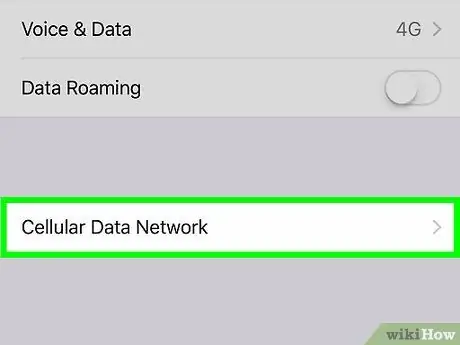
Кадам 3. Которуу баскычын басыңыз
"LTE иштетүү" жанында.
4G эң ылдам уюлдук тармак болгону менен, LTE (Long Term Evolution) - бул чыныгы 4G ылдамдыгына жете ала турган уюлдук кызмат провайдерлери тарабынан берилген стандарт. Эгерде сиздин iPad же iPhone 4G LTE тармагына мурунтан эле туташкан болсо, анда ал 4Gнын негизги тармагына гана туташканыңызга караганда ырааттуу интернет ылдамдыгына ээ болот. Жөндөөлөрдөгү "Уюлдук маалымат опциялары" менюсунда болгондо, жогору жагындагы "LTE иштетүү" жанындагы которгучка тийүү менен LTE'ди иштетиңиз.
Эгерде сиз колдонгон маалымат планы 4G LTEге ээ болбосо, бул мүмкүнчүлүктү маалымат планыңызга кошуу үчүн уюлдук маалымат планы операторуңузга кайрылыңыз
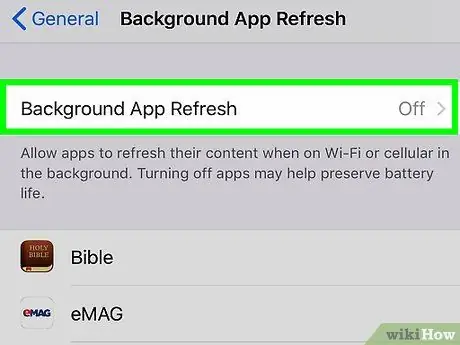
Кадам 4. Фондук колдонмолорду жаңыртууну өчүрүү
Фондук колдонмолорду жаңыртуу фондо турган тиркемелерди бир нече секундда жаңыртуу (жаңыртуу) үчүн колдонулат. Фондогу колдонмолорду жаңыртууну өчүрүү менен, көп колдонулган колдонмолордун интернет ылдамдыгы жогорулайт. Төмөнкү кадамдарды аткаруу менен Фондук колдонмолорду жаңыртууну өчүрүңүз:
- Колдонмону ачыңыз Орнотуулар.
- Тийүү General.
- Тийүү Фондогу колдонмону жаңыртуу.
- Тийүү Фондогу колдонмону жаңыртуу кайсы жогору жагында.
-
Тийүү Өчүк.
Ошондой эле, "Фондогу колдонмону жаңыртуу" менюсунда колдонмонун жанындагы которгучту басып, белгилүү бир колдонмо үчүн Фондогу колдонмону жаңыртууну өчүрө аласыз
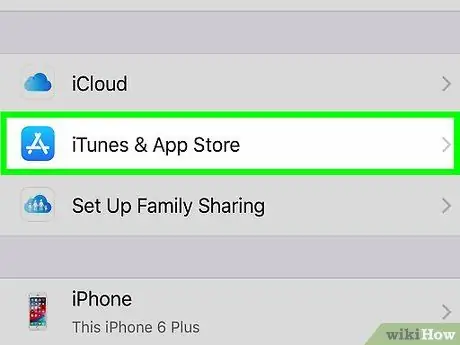
Кадам 5. Авто жүктөөлөрдү өчүрүү
Автоматтык жүктөөлөр интернетти көп өткөрө алат, ошону менен интернеттин ылдамдыгын басаңдатат. Төмөнкү кадамдарды аткаруу менен Авто жүктөөлөрдү өчүрүү:
- Колдонмону ачыңыз Орнотуулар.
- Атыңызды жана профиль сүрөтүңүздү жогору жагына басыңыз.
- Тийүү iTunes жана App Store.
- Капталдагы которуштуруу баскычын басыңыз Музыка, Колдонмолор, Китептер жана Аудиокитептер, жана Жаңыртуулар.
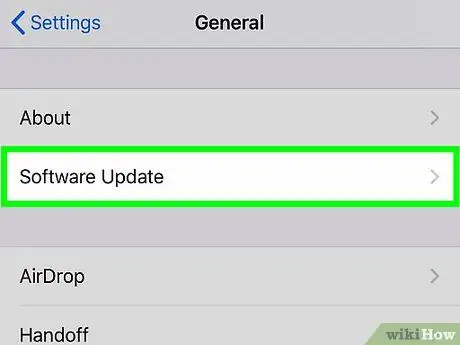
Кадам 6. Акыркы iOSко жаңыртуу
iOS - бул iPad жана iPhone менен иштөөчү негизги операциялык система. Интернетти жай кылып жаткан тармак жана коопсуздук маселелерин чечүү үчүн iOSту жаңыртып туруңуз. Төмөнкү кадамдар менен iOSту жаңыртыңыз:
- Колдонмону ачыңыз Орнотуулар.
- Тийүү General.
- Тийүү Программалык камсыздоону жаңыртуу.
- Тийүү Жүктөп алуу жана орнотуу.
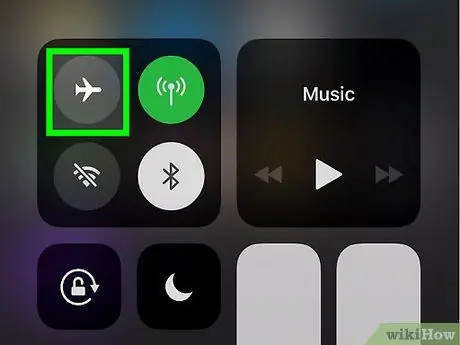
Кадам 7. Тармак байланышын жаңыртуу
Интернеттин ылдамдыгын убактылуу жаңыртуу менен жогорулатсаңыз болот. Айла - тармакты ажыратып, кайра туташтыруу. Тармак байланышын жаңыртуунун эң оңой жолу - аба учагы режимин болжол менен 20 секунд күйгүзүү, андан кийин өчүрүү. Төмөнкү кадамдарды аткаруу менен тармак туташуусун жаңыртыңыз:
- Экрандын ылдыйынан өйдө сүрүңүз.
- Аба учагынын сүрөтчөсүнө тийип коюңуз.
- Болжол менен 20 секунд күтө туруңуз.
- Аба учагынын сүрөтчөсүнө кайра тийип коюңуз.
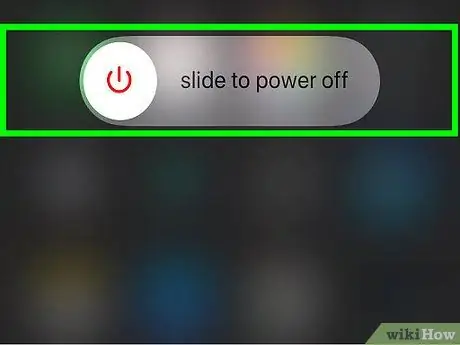
Кадам 8. Сиздин iPad же Iphone кайра
Эгерде сиздин iPad же iPhone көйгөйлөргө туш болсо, бүт системаны жаңыртуу жана сиз билбеген маселелерди чечүү үчүн түзмөктү өчүрүп күйгүзүңүз. IPad же iPhone'ду өчүрүп күйгүзүү үчүн жогорку оң бурчтагы кубат баскычын басып туруңуз. Пайда болгондо слайдер баскычын оңго жылдырыңыз. Жыйырма секунддан кийин, түзмөктү күйгүзүү үчүн кайра күч баскычын басыңыз.

Кадам 9. роутерди (роутерди) кайра ишке киргизиңиз
Эгер сиз Wi-Fi тармагына туташууда кыйынчылыкка туш болсоңуз, анда көйгөй ошол тармакта болсо керек. Роутерди кайра жүктөө көйгөйдү чечиши мүмкүн. Сиз роутериңизди кубат булагынан болжол менен 30 секундга өчүрүп, кайра туташтырып өчүрүп күйгүзө аласыз. Роутер кайра жүктөлгөнчө болжол менен 1 мүнөт күтө туруңуз.






